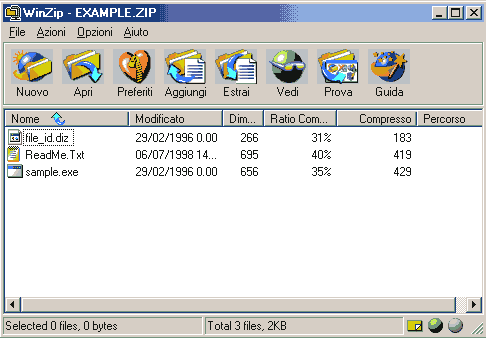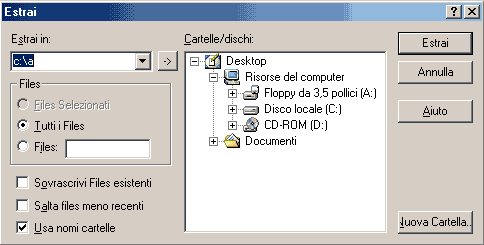Warning: include(testata.php) [function.include]: failed to open stream: No such file or directory in /mnt/host/www/wintricks/wintricks.it/www/manuali/winzip.html on line 29
Warning: include() [function.include]: Failed opening 'testata.php' for inclusion (include_path='.:/usr/share/php:/usr/share/pear') in /mnt/host/www/wintricks/wintricks.it/www/manuali/winzip.html on line 29
| INDICE SEZIONE | NEWS WEB | NEWS SOFTWARE | PUBBLICITA' |
|
Warning: include(bsx.php) [function.include]: failed to open stream: No such file or directory in /mnt/host/www/wintricks/wintricks.it/www/manuali/winzip.html on line 43 Warning: include() [function.include]: Failed opening 'bsx.php' for inclusion (include_path='.:/usr/share/php:/usr/share/pear') in /mnt/host/www/wintricks/wintricks.it/www/manuali/winzip.html on line 43 |
Manuale Winzip |
Warning: include(bdx.php) [function.include]: failed to open stream: No such file or directory in /mnt/host/www/wintricks/wintricks.it/www/manuali/winzip.html on line 52 Warning: include() [function.include]: Failed opening 'bdx.php' for inclusion (include_path='.:/usr/share/php:/usr/share/pear') in /mnt/host/www/wintricks/wintricks.it/www/manuali/winzip.html on line 52 |
|
|
Pagina 1 di 3
IMPORTANTE : Prima di intraprendere la lettura di questo manuale vi consiglio di dare una lettura a Gestione dell'Hard Disk .
I file con estensione .zip sono fra i file più diffusi per i download e l'upload su Internet. La loro grande diffusione deriva dal fatto che, tramite un particolare procedimento di compressione, si riesce notevolmente a ridurre le dimensioni di un qualsiasi file o creare un archivio di file compressi, rendendoli più piccoli e quindi più veloce da scaricare o inviare Purtroppo i file con estensione .zip non sono direttamente utilizzabili, ma una volta scaricati necessitano di essere decompressi e portati al loro formato originale per poter essere utilizzati. Uno dei programmi più diffusi per la compressione e la decompressione dei file .zip è WinZip, che ora dalla versione 8 in poi è disponibile anche con una minima traduzione in Italiano. Andiamo quindi a vedere come si utilizza questo programma. La cosa più semplice da fare con WinZip è estrarre un file .zip e decomprimerlo per ottenere una serie di file utilizzabili. Tramite Risorse del Computer, o Esplora Risorse, andiamo nella cartella de ns. disco rigido, dove abbiamo scaricato o salvato un file .zip. Una volta selezionato il file .zip che vogliamo decomprimere basterà fare su di esso un doppio click sinistro per aprire automaticamente il programma. Ad esempio se andiamo nella cartella di installazione di WinZip, troveremo il file Example.zip, se eseguiamo un doppio click sinistro su questo file, ci apparirà la seguente finestra del programma.
In questa finestra ci verranno visualizzati i nomi dei file contenuti in questo archivio, la data dell'ultima modifica, le sue dimensioni reali, la percentuale di compressione, le dimensioni del file compresso, ed un eventuale percorso di estrazione preimpostato. A questo punto per decomprimere il file e portalo alle sue caratteristiche originali basterà cliccare sul pulsante Estrai e ci apparirà la seguente videata.
Da questa finestra dovremo prima di tutto selezionare in quale cartella estrarre i file contenuti in questo archivio, per fare ciò vi consiglio di leggere il manuale Gestione dell'Hard Disk , poi dalle apposite caselle, possiamo decidere se estrarre Tutti i Files solo un Files specifico, Savrascivi Files esistenti o Salva files meno recenti con lo stesso nome nella cartella che abbiamo selezionato ed usare lo stesso nome delle cartelle di installazione presenti nell'archivio. Sempre da questa finestra, tramite il pulsante Nuova Cartella potremo creare una nuova cartella in cui estrarre i file. A questo punto basterà cliccare sul pulsante Estrai per estrarre i file nella cartella selezionata. Se ora, tramite Risorse del Computer, o Esplora Risorse andiamo nella cartella in cui avevamo indicato di estrarre i file, troveremo i file che prima erano compressi nell'archivio Example.zip, disponibili per essere eseguiti. Torna all'Inizio |
|||
|
Warning: include(googlericerca.js) [function.include]: failed to open stream: No such file or directory in /mnt/host/www/wintricks/wintricks.it/www/manuali/winzip.html on line 165 Warning: include() [function.include]: Failed opening 'googlericerca.js' for inclusion (include_path='.:/usr/share/php:/usr/share/pear') in /mnt/host/www/wintricks/wintricks.it/www/manuali/winzip.html on line 165 |
|||
Warning: include(banner_basso.php) [function.include]: failed to open stream: No such file or directory in /mnt/host/www/wintricks/wintricks.it/www/manuali/winzip.html on line 174
Warning: include() [function.include]: Failed opening 'banner_basso.php' for inclusion (include_path='.:/usr/share/php:/usr/share/pear') in /mnt/host/www/wintricks/wintricks.it/www/manuali/winzip.html on line 174